win7网络优先级这个是我们在日常生活中经常会遇到的事情,解释下小编遇到的现象吧。小编家里有无线宽带,但是小编玩游戏或者看电影的时间比较喜欢用有限,因为这个网上会比较好一些。问题出现了:小编插上网线,发现电脑还是用无线连接,根本没切换到有限过来,这让小编非常郁闷。下面跟大家分享下小编的解决方法吧!
1
1:当插上网线的时候把无线网络禁掉。
双击右下角网络图标,进入“网路和共享中心”,然后点击左侧的“更改适配器设置”,这时候就可以禁用无线网络了。这个方面不推荐使用,因为次次都要来关闭,而且下次要启用又要来开启。
2
2:更改网络优先级设置
一样是进入到“更改适配器设置”,然后点击“高级”-“高级设置”,最后根据下图修改你想要的网络优先级设置,即可。记得保存
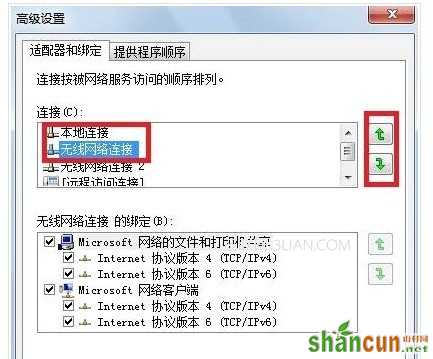
以上是关于Win7系统下网络优先级如何进行设置 。设置很简单但是很有用,如果感觉对你有用的话,可以分享下。
注:更多精彩教程请关注山村电脑教程栏目,山村电脑办公群:189034526欢迎你的加入















